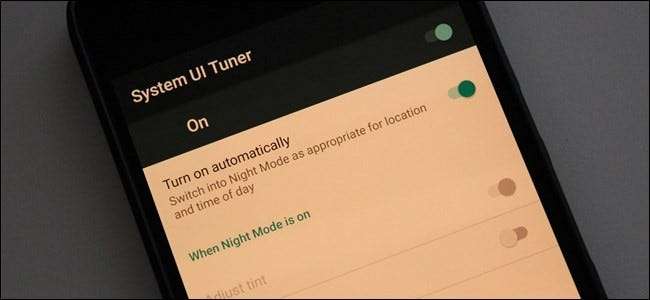
Mereka mengatakan itu spektrum cahaya biru buruk bagi mata Anda , terutama pada malam hari saat Anda cenderung melihat ponsel di lingkungan yang gelap. Ini juga diduga menyebabkan kurang tidur, yang menyebabkan kesehatan yang buruk. Berikut cara melawannya di ponsel Android Anda.
TERKAIT: Cahaya Buatan Merusak Tidur Anda, dan Saatnya Melakukan Sesuatu Tentang Itu
Di komputer desktop, Anda bisa gunakan aplikasi bernama f.lux . Di perangkat iOS, Anda dapat menggunakan fitur Night Shift baru . Kedua fitur ini memberi warna merah pada layar Anda untuk menghilangkan spektrum cahaya biru dari layar, sehingga lebih memudahkan mata di lingkungan gelap. Awalnya mungkin sedikit mengejutkan, tetapi tidak butuh waktu lama untuk membiasakannya. Dan setelah Anda menyesuaikan, itu sebenarnya cukup bagus — menurut saya pribadi sangat menenangkan untuk dilihat.
Masalahnya, banyak perangkat Android yang tidak memiliki fitur mode malam built-in — kami akan membahas yang berfungsi di bawah (serta solusi untuk perangkat yang menjalankan Android 7.0). Namun jangan khawatir, untuk semua orang, kami juga memiliki beberapa opsi pihak ketiga.
Perangkat Pixel: Mengaktifkan Fitur Cahaya Malam Oreo
Jika Anda menggunakan perangkat Pixel, Anda beruntung. Google memasukkan fitur yang disebut Night Light yang sebenarnya tersedia di luar kotak di Android 7.1 (tetapi sekali lagi, hanya di ponsel khusus ini). Dengan Oreo, beberapa penyesuaian baru telah ditambahkan, jadi kami hanya akan membahas fitur tersebut dalam keadaannya saat ini.
Untuk mengakses Cahaya Malam, lanjutkan dan tarik bayangan pemberitahuan ke bawah, lalu ketuk ikon roda gigi.

Dari sana, gulir ke bawah dan ketuk Tampilan. Opsi kedua di menu ini adalah "Cahaya Malam". Silakan dan lompat ke sana.
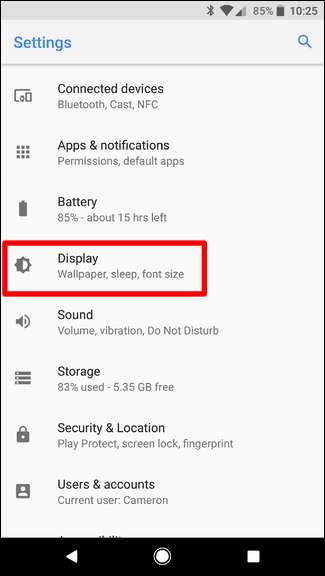
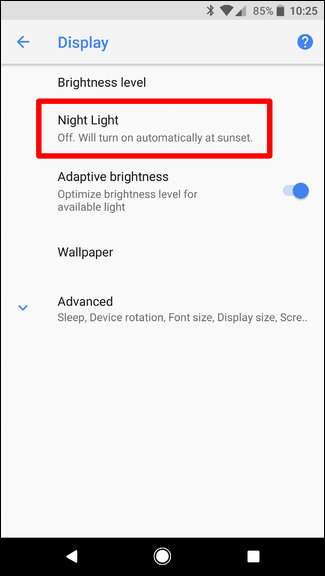
Pada titik ini semuanya sangat mudah. Anda dapat menyetel Cahaya Malam untuk aktif secara otomatis — setelan yang saya sarankan untuk digunakan — atau cukup alihkan secara manual. Saya lebih suka pengaturan "Matahari Terbenam ke Matahari Terbit", karena secara otomatis menyesuaikan seperti halnya cahaya luar, yang sangat bagus. Anda juga dapat mengatur jadwal khusus jika Anda suka.
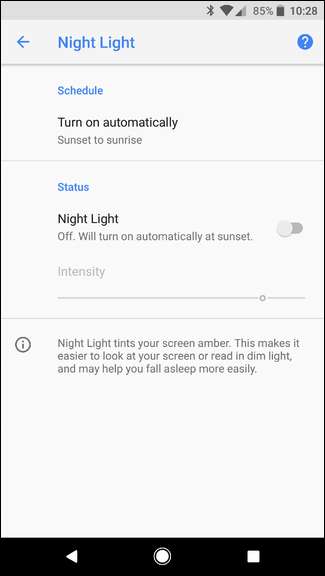
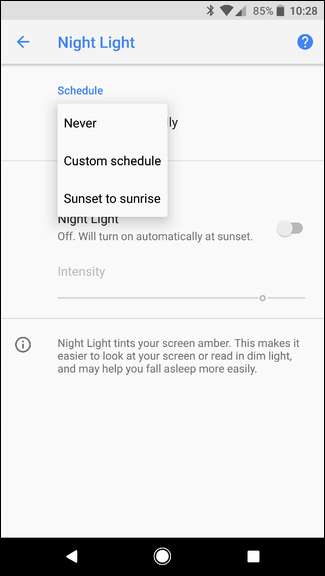
Jika tidak, setelah Lampu Malam menyala, Anda dapat mengubah intensitas menggunakan penggeser di bagian Status. Pengaturan ini akan tetap berlaku sejak saat itu, dan jika Anda ingin menyesuaikannya, langsung saja kembali ke menu ini.
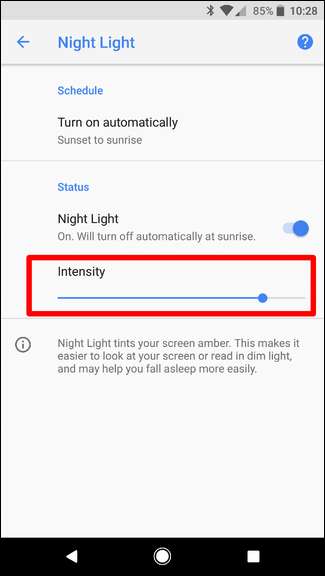
Perangkat Galaxy: Aktifkan "Filter Cahaya Biru" Samsung
Samsung memiliki pengaturan mode malam sendiri pada perangkat Galaxy modern seperti S8 dan Note 8. Ini sebenarnya disebut "Filter Cahaya Biru", yang secara teknis benar tetapi jauh kurang intuitif.
Pokoknya, tarik notifikasi bayangan, lalu ketuk ikon roda gigi.
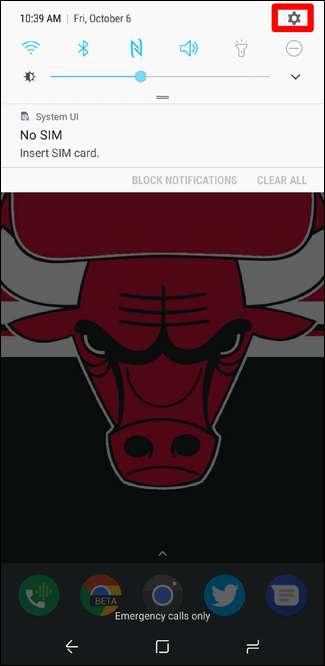
Dari sana, ketuk menu Tampilan dan cari pengaturan Filter Cahaya Biru.

Meskipun ada tombol sederhana untuk mengaktifkan atau menonaktifkannya langsung dari menu ini, setelan sebenarnya ada di dalamnya. Lanjutkan dan ketuk teks untuk melompat.
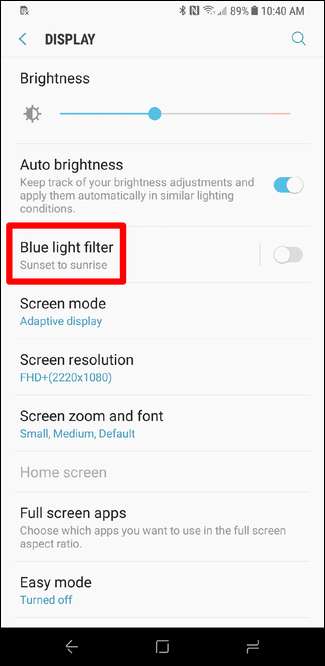
Seperti pada Pixel, Anda dapat mengaturnya agar aktif secara otomatis; sekali lagi, baik pada jadwal khusus atau dari matahari terbenam hingga matahari terbit. Saya masih lebih suka yang terakhir.
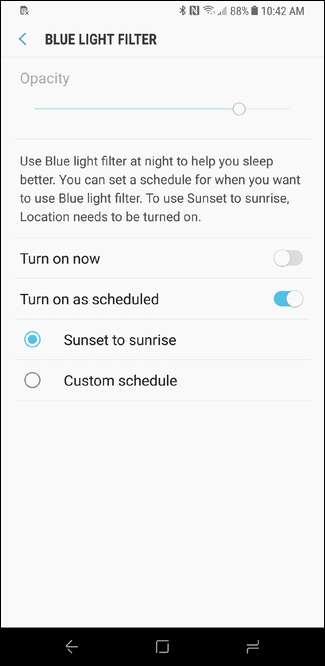
Juga seperti pada perangkat Pixel, Anda dapat menyetel intensitasnya, meskipun pada ponsel Galaxy ini disebut sebagai Opacity. Enam di satu tangan, setengah lusin di tangan lainnya — semuanya sama.
Dan hanya itu saja.
Perangkat Nougat: Mengaktifkan Mode Malam Tersembunyi Android
Catatan: Ini dinonaktifkan di Android 7.1, jadi ini hanya berfungsi di 7.0.
"Mode Malam" Nougat awalnya disembunyikan di System UI Tuner selama beta, tetapi telah dihapus pada versi final. Namun, menunya tetap ada – Anda tidak dapat mengaksesnya dengan mudah lagi.
Pertama, Anda harus melakukannya aktifkan System UI Tuner . Jika Anda sudah melakukannya, lewati sedikit.
Tarik bayangan pemberitahuan dua kali, lalu tekan lama ikon roda gigi. Setelah beberapa detik, Anda dapat melepaskan dan itu akan berputar. Ikon kunci inggris kemudian akan muncul di samping roda gigi, menunjukkan UI Tuner telah diaktifkan.

Sekarang setelah Tuner UI diaktifkan, instal Pengaktif Mode Malam aplikasi dari Google Play.
Setelah aplikasi selesai dipasang, buka dan ketuk tombol "Aktifkan Mode Malam". Ini akan secara otomatis membuka menu baru dalam System UI Tuner dan menampilkan pemberitahuan bersulang di bagian bawah yang bertuliskan "Hore, Anda sekarang harus memiliki tombol cepat untuk Mode Malam tersedia." Kamu sangat dekat sekarang.


Sebelum menambahkan sakelar, Anda dapat melanjutkan dan mengaktifkan Mode Malam untuk melihat tentang apa itu semua. Tercatat dalam daftar Play Store untuk Pengaktif Mode Malam bahwa jika Anda mengalami masalah dalam membuatnya berfungsi, ketuk kata "Aktif" di kiri atas, bukan tombol di kanan. Layar akan segera menguning.

Namun, untuk pendekatan Mode Malam yang lebih efektif, cukup gunakan sakelar "Hidupkan secara otomatis". Ini akan menggunakan lokasi perangkat Anda untuk secara otomatis mengaktifkan Mode Malam saat hari di luar gelap. Seperti yang saya sebutkan sebelumnya, ini juga akan mengubah jumlah cahaya biru yang disaring tergantung pada waktu hari. Misalnya, tampilan akan menampilkan warna kuning yang lebih terang saat matahari terbenam, tetapi akan menjadi lebih gelap sekitar tengah malam. Itu rapi. Anda juga dapat menggunakan mode malam untuk menyetel kecerahan — cukup geser tombol "Sesuaikan kecerahan".
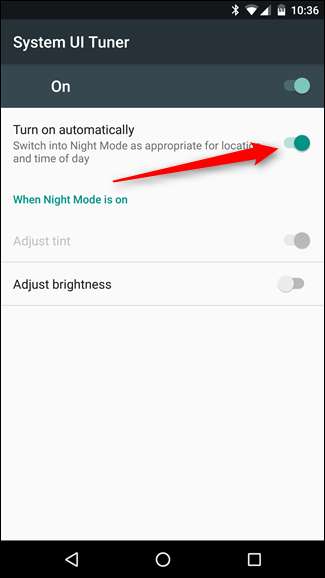
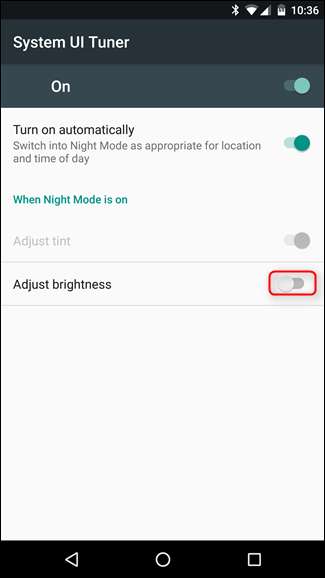
Anda dapat berhenti di sini, tetapi jika Anda ingin menambahkan sakelar ke bayangan Setelan Cepat, Anda juga dapat melakukannya. Cukup ikuti petunjuk ini, dan seret tombol "Mode Malam".
Selesai, Anda sudah selesai. Saat matahari terbenam, perangkat Anda akan secara otomatis mengaktifkan Mode Malam. Tidur nyenyak!
Perangkat Non-7.0: Coba Opsi Pihak Ketiga Ini
Saya mengerti — pengguna non-Nougat (atau pengguna dengan 7.1) ingin ikut serta dalam aksi Mode Malam yang manis ini juga! Jangan khawatir, anak laki-laki dan perempuan, ada beberapa pilihan di luar sana untuk Anda juga.
Ada tiga aplikasi penyaringan cahaya populer yang tersedia di Google Play Store: CF. lumen , aliran , atau Senja .
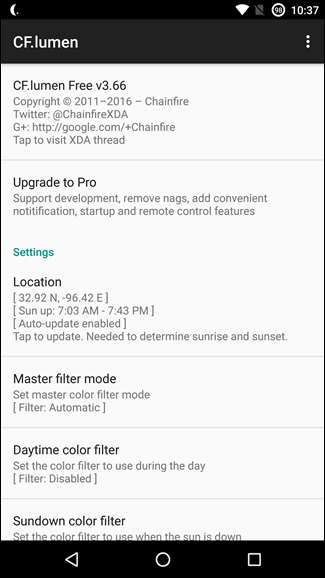
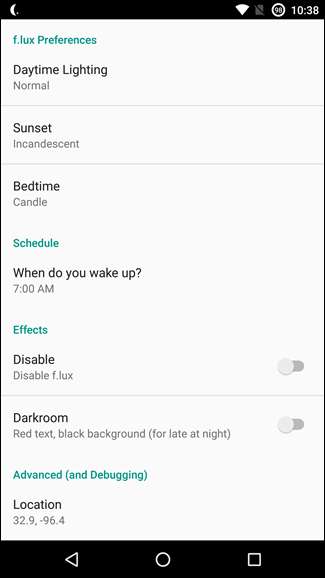
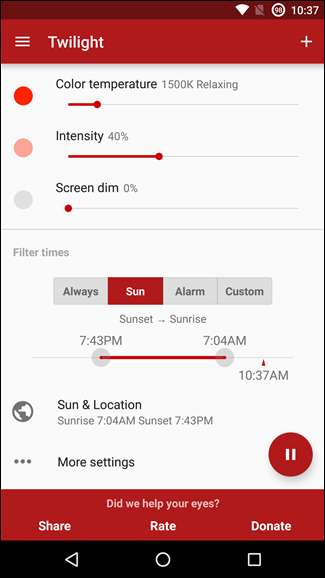
TERKAIT: Cara Melakukan Root pada Ponsel Android Anda dengan SuperSU dan TWRP
Perlu dicatat bahwa CF.lumen dan f.lux membutuhkan handset yang di-rooting , sedangkan Twilight tidak. Meskipun demikian, baik CF.lumen dan f.lux memiliki fitur yang jauh lebih banyak daripada Twilight, meskipun yang terakhir adalah yang paling mirip dengan pengaturan stok dengan beberapa penyesuaian lagi yang tersedia.


Untuk apa nilainya, saya akan merekomendasikan untuk mencoba Twilight sebelum beralih ke opsi yang lebih canggih seperti CF.lumen atau f.lux. Jika Anda memutuskan bahwa Anda membutuhkan lebih dari apa yang Twilight tawarkan, coba aplikasi yang lebih canggih.
Ada banyak dari penelitian di luar sana yang menyarankan penyaringan cahaya biru dari perangkat Anda akan membantu Anda tidur. Solusi yang ideal mungkin adalah tidak menggunakan ponsel Anda (atau menonton TV, melakukan fungsi terkait layar lainnya) tepat sebelum tidur, tetapi mari nyata di sini: tidak ada yang akan melakukannya. Mode Malam bawaan Nougat atau aplikasi seperti Twilight adalah cara yang bagus untuk mencobanya sendiri.






